Szabályzatbeállítások konfigurálása az Azure Information Protectionhöz
A Information Protection sávcímen és elemleíráson kívül az Azure Information Protection szabályzatban is vannak olyan beállítások, amelyeket a címkéktől függetlenül konfigurálhat:
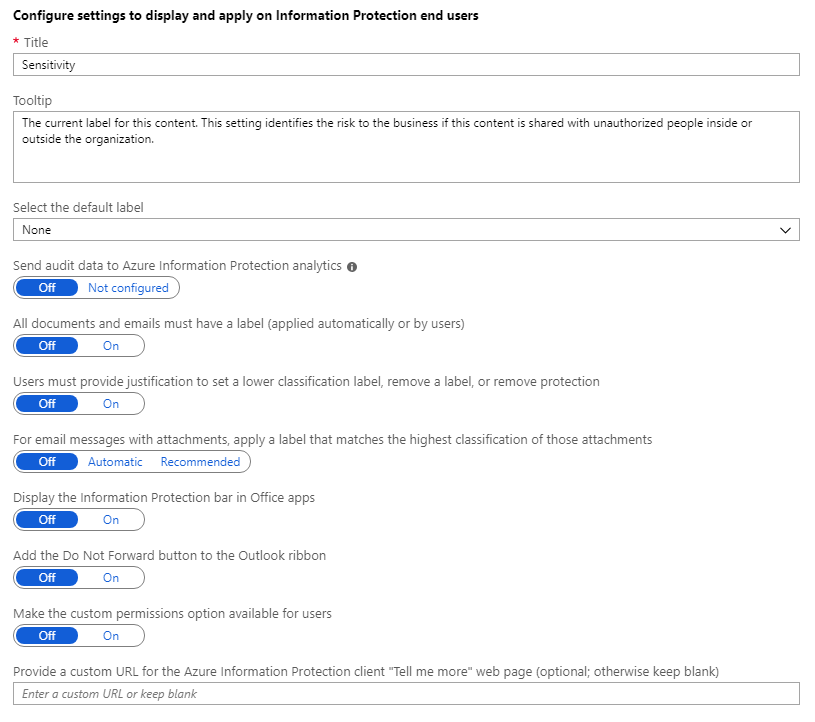
Vegye figyelembe, hogy a szabályzat beállításai eltérő alapértelmezett értékekkel rendelkezhetnek attól függően, hogy mikor vásárolta meg az Azure Information Protection-előfizetését. Egyes beállításokat egyéni ügyfélbeállítás is megadhat.
A szabályzatbeállítások konfigurálása
Ha még nem tette meg, nyisson meg egy új böngészőablakot, és jelentkezzen be az Azure Portalra. Ezután lépjen az Azure Information Protection panelre.
A keresőmezőbe például erőforrásokat, szolgáltatásokat és dokumentumokat kereshet: Start menü adatok beírásával válassza az Azure Information Protection lehetőséget.
A Besorolási szabályzatok> menüből: Az Azure Information Protection – Szabályzatok panelen válassza a Globális lehetőséget, ha a konfigurálni kívánt beállítások az összes felhasználóra érvényesek lesznek.
Ha a konfigurálni kívánt beállítások hatókörrel rendelkező szabályzatban vannak, így csak a kiválasztott felhasználókra vonatkoznak, válassza ki helyette a hatókörrel rendelkező szabályzatot.
A Szabályzat panelen konfigurálja a beállításokat:
Alapértelmezett címke kiválasztása: Ezzel a beállítással megadhatja a címke nélküli dokumentumokhoz és e-mailekhez rendelendő címkét. Ha a címke alcímkékből áll, nem állíthatja be alapértelmezettként.
Ez a beállítás Office alkalmazásokra és a képolvasóra vonatkozik. Nem vonatkozik a Fájlkezelő vagy a PowerShellre.
Naplóadatok küldése az Azure Information Protection analyticsbe: Mielőtt létrehoz egy Azure Log Analytics-munkaterületet az Azure Information Analyticshez, a beállítás értékei kikapcsolva és nem konfigurálva jelennek meg. A munkaterület létrehozásakor az értékek Ki és Be értékre változnak.
Ha a beállítás be van kapcsolva, a központi jelentéskészítést támogató ügyfelek adatokat küldenek az Azure Information Protection szolgáltatásnak. Ezek az információk tartalmazzák az alkalmazott címkéket, valamint azt, hogy a felhasználó mikor jelöl ki alacsonyabb besorolású címkét, vagy eltávolít egy címkét. Állítsa ezt a házirend-beállítást Ki értékre, hogy megakadályozza az adatok küldését.
Megjegyzés
Az AIP napló- és elemzési naplementét 2022. március 18-án jelentik be, a teljes kivonás dátuma 2022. szeptember 31. További információ: Eltávolított és kivezetett szolgáltatások.
All documents and emails must have a label (Minden dokumentumnak és e-mailnek rendelkeznie kell egy címkével): Ha a beállítás be van kapcsolva, minden mentett dokumentumot és elküldött e-mailt kötelező címkével ellátni. A címkék a felhasználók által manuálisan, a feltételek által automatikusan, vagy alapértelmezés szerint hozzárendelhetők a dokumentumokhoz (a Select the default label (Alapértelmezett címke kiválasztása) beállítással).
Ha egy címke nincs hozzárendelve, amikor a felhasználók dokumentumot mentenek vagy e-mailt küldenek, a rendszer megkéri őket, hogy jelöljenek ki egy címkét. Például:
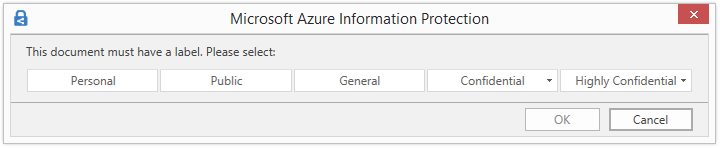
Ez a beállítás nem érvényes, ha eltávolít egy címkét a Set-AIPFileLabel PowerShell-parancsmag és a RemoveLabel paraméter használatával.
A felhasználóknak meg kell indokolniuk az alacsonyabb besorolású címke beállítását, illetve a címkék vagy a védelem törlését: Ha ezt a beállítást bekapcsolja, és a felhasználó végrehajtja ezen műveletek egyikét (például a Nyilvános címkét Személyesre módosítja), a rendszer indoklást kér tőle. A felhasználó például elmagyarázhatja, hogy a dokumentum már nem tartalmaz bizalmas adatokat. A művelet és annak indoklása a helyi Windows eseménynaplóban van naplózva: Alkalmazások és szolgáltatások naplózza az>Azure Information Protection.

Ez a beállítás nem alkalmazható az alcímkék besorolásának csökkentésére ugyanazon szülőcímke alatt.
A mellékletet tartalmazó e-mail-üzenetekhez a legmagasabb besorolású mellékletnek megfelelő címkét adjon meg: Ha ezt a beállítást Recommended (Javasolt) értékre állítja, akkor a felhasználók figyelmeztetést kapnak az e-mailhez kötelezően megadandó címkéről. A címke dinamikusan lesz kiválasztva a mellékletekhez megadott besorolási címkék alapján, mégpedig a legmagasabb szintű címke kerül kiválasztásra. A mellékletnek fizikai fájlnak kell lennie, és nem lehet fájlra mutató hivatkozás (például microsoftos SharePoint vagy OneDrive fájlra mutató hivatkozás). A felhasználók elfogadhatják vagy elvethetik a javaslatot. Ha ezt a beállítást automatikusra állítja, a rendszer automatikusan alkalmazza a címkét, de a felhasználók eltávolíthatják a címkét, vagy másik címkét választhatnak az e-mail elküldése előtt.
Ha figyelembe szeretné venni az alcímkék sorrendjét a házirend-beállítás használatakor, konfigurálnia kell egy speciális ügyfélbeállítást.
Ha a legmagasabb besorolási címkével rendelkező melléklet a felhasználó által megadott engedélyek előzetes verziójának beállításával van védelemre konfigurálva: – Ha a címke felhasználó által megadott engedélyei Outlook (Továbbítás mellőzése) szerepelnek, akkor a rendszer alkalmazza a címkét, és a Ne továbbítsa a védelmet az e-mailre. Ha a címke felhasználói engedélyei csak a Wordre, Excel, PowerPoint és Fájlkezelő vonatkoznak, akkor a címke nem lesz alkalmazva az e-mailre, és a védelem sem.
A Information Protection sáv megjelenítése Office alkalmazásokban: Ha ez a beállítás ki van kapcsolva, a felhasználók nem választhatnak címkéket egy sávból a Wordben, Excel, PowerPoint és Outlook. Ehelyett a felhasználóknak címkéket kell választaniuk a menüszalag Védelem gombjáról. Ha ez a beállítás be van kapcsolva, a felhasználók a sávról vagy a gombról is választhatnak címkéket.
Ha ez a beállítás be van kapcsolva, egy speciális ügyfélbeállítással együtt használható, így a felhasználók véglegesen elrejthetik az Azure Information Protection sávot, ha úgy döntenek, hogy nem jelenítik meg a sávot. Ezt úgy tehetik meg, hogy törlik a Sáv megjelenítése lehetőséget a Védelem gombról.
Adja hozzá a Nem továbbítandó gombot a Outlook menüszalaghoz: Ha ez a beállítás be van kapcsolva, a felhasználók ezt a gombot a Outlook menüszalag Védelem csoportjában választhatják ki, és a Outlook menükBen a Nem továbbítandó lehetőséget is választhatják. Ha gondoskodni szeretne arról, hogy a felhasználók osztályozzák az e-maileket, és megvédjék őket, érdemes lehet nem hozzáadni ezt a gombot, hanem konfigurálnia kell egy címkét a védelemhez, és egy felhasználó által megadott engedélyt Outlook. Ez a védelmi beállítás funkcionálisan megegyezik a Nem továbbítandó gomb kiválasztásával, de ha ez a funkció szerepel egy címkében, az e-mailek besorolása és védelme is meg van adva.
Ez a házirend-beállítás speciális ügyfélbeállítással is konfigurálható ügyfél-testreszabásként.
Tegye elérhetővé az egyéni engedélyeket a felhasználók számára: Ha ez a beállítás be van kapcsolva, a felhasználók olyan beállításokat láthatnak, amelyek felülbírálhatják a címkekonfigurációban esetleg szereplő védelmi beállításokat. A felhasználók a védelem eltávolításának lehetőségét is láthatják. Ha ez a beállítás ki van kapcsolva, a felhasználók nem látják ezeket a beállításokat.
Vegye figyelembe, hogy ez a házirend-beállítás nincs hatással az egyéni engedélyekre, amelyeket a felhasználók Office menübeállításokból konfigurálhatnak. Azonban speciális ügyfélbeállítással is konfigurálható ügyfél-testreszabásként.
Az egyéni engedélyek beállításai a következő helyeken találhatók:
Office alkalmazásokban: A menüszalag kezdőlapjának> Egyéniengedélyekvédelme>csoportja>
Fájlkezelő: Kattintson > a jobb gombbal azEgyéni engedélyekbesorolása és védelme> elemre
Adjon meg egy egyéni URL-címet az Azure Information Protection-ügyfél "Mutasd meg többet" weblapjához: A felhasználók ezt a hivatkozást látják a Microsoft Azure Information Protection párbeszédpanel Súgó és visszajelzés szakaszában, amikor a Kezdőlap lapon aSúgó és visszajelzésvédelme> lehetőséget választják Office alkalmazásaikat. Alapértelmezés szerint ez a hivatkozás az Azure Information Protection webhelyére mutat. Megadhat egy HTTP vagy HTTPS (ajánlott) URL-címet, ha azt szeretné, hogy ez a hivatkozás egy másik weboldalra mutasson. A rendszer nem ellenőrzi, hogy a megadott egyéni URL-cím elérhető-e, vagy megfelelően megjelenik-e minden eszközön.
Az ügyfélszolgálat számára például megadhatja a Microsoft dokumentációs oldalát, amely az ügyfél telepítésével és használatával kapcsolatos információkat tartalmazza:
https://docs.microsoft.com/information-protection/rms-client/info-protect-client. Vagy kiadási verzió adatai:https://docs.microsoft.com/information-protection/rms-client/client-version-release-history. Másik lehetőségként közzétehet egy olyan weboldalt, amely információkat biztosít a felhasználóknak az ügyfélszolgálattal való kapcsolatfelvételi lehetőségekről, vagy a weboldalon szerepelhet egy olyan videó, amely lépésenként végigvezeti a felhasználókat a konfigurált címkék használati folyamatán.
Ha menteni szeretné a módosításokat, és elérhetővé szeretné tenni őket a felhasználók számára, kattintson a Mentés gombra.
A Mentés gombra kattintva a módosítások automatikusan elérhetők lesznek a felhasználók és a szolgáltatások számára. Már nincs külön közzétételi lehetőség.
Következő lépések
Ha meg szeretné tudni, hogy ezek a szabályzatbeállítások hogyan működnek együtt, próbálja meg az Azure Information Protection szabályzatbeállítások együttes konfigurálását ismertető oktatóanyagot.
További információt az Azure Information Protection-házirend konfigurálásáról a Szervezet házirendjeinek konfigurálása szakasz hivatkozásai között találhat.